时间:2016-07-15 09:20:10 作者:yunchun 来源:系统之家 1. 扫描二维码随时看资讯 2. 请使用手机浏览器访问: https://m.xitongzhijia.net/xtjc/20160715/77909.html 手机查看 评论 反馈
显示器的颜色要设置好来,如果设置不好对我们的眼睛是有很大的伤害,也只有设置好了,看上去就舒服了,因为我们的天天对着电脑屏幕。有Win7系统的用户,在使用电脑的时候,发现自己的显示器颜色不正常。怎么解决好呢?现在就和大家说一下Win7显示器颜色不正常的解决方法。
具体步骤如下:
1、首先打开控制面板。在控制面板中打开颜色管理选项,如图所示,如果没有这个选项,说明你的控制面板图标显得得太大,没有显示出这个选项,就点击一下右上角的类别,选择小图标即可。

2、打开颜色管理之后,切换到高级标签页面。如图所示。
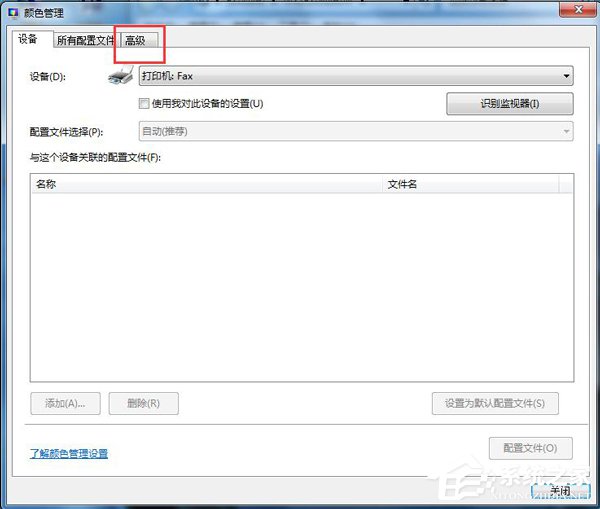
3、在颜色管理页面高级标签面下面,有一个显示器校准的功能栏,其中有一个校准显示器的功能按钮,点击一下这个按钮开始校正显示器。
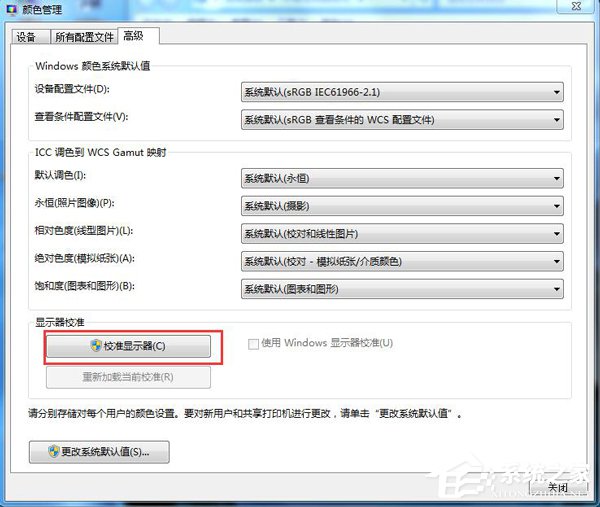
4、接下来出现了一个显示颜色校准的界面。提供了相关介绍信息,看完之后,点击下一步开始校准。

5、如下图所示,所有的步骤都是根据你的观察来具体设定相关参数,你要做的就是仔细看加下一步,非常简单,而且都有详细说明,在本经验中不再赘述。
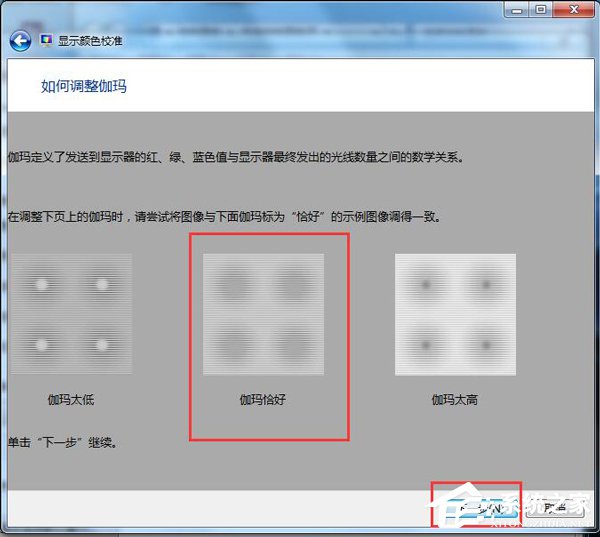
6、当调节完屏幕亮度等设置,又会开始一个文本调谐器的界面,调节一下屏幕的字体使之更适合你观看。还是同样的仔细观察加下一步。此过程不再赘述。

关于Win7显示器颜色不正常的解决方法就给各位详细介绍到这里了。如果你在使用电脑的时候发现显示器颜色不正常的,那的赶紧解决这个问题,不然这样对你的眼睛会有伤害的啊!
发表评论
共0条
评论就这些咯,让大家也知道你的独特见解
立即评论以上留言仅代表用户个人观点,不代表系统之家立场